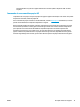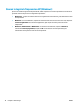Operation Manual
Impression à partir de votre ordinateur
●
Imprimer les documents
●
Impression des photos
●
Impression d'enveloppes
●
Impression en mode ppp maximal
Imprimer les documents
Avant d'imprimer des documents, assurez-vous d'avoir chargé du papier dans le bac d'entrée et que le bac de
sortie est retiré. Pour plus d'informations sur le chargement du papier, consultez
Chargement des supports
à la page 7.
Impression d'un document (Windows)
1. Dans le logiciel, sélectionnez Imprimer.
2. Vérifiez que votre imprimante est sélectionnée.
3. Cliquez sur le bouton qui ouvre la boîte de dialogue Propriétés.
Selon l'application logicielle utilisée, ce bouton peut correspondre à Propriétés, Options, Configuration
d'imprimante, Propriétés d'imprimante, Imprimante ou Préférences.
4. Sélectionnez les options appropriées.
●
Sous l'onglet Mise en page, sélectionnez l'orientation Portrait ou Paysage.
●
Dans l'onglet Papier/Qualité, sélectionnez le type de papier approprié dans la liste déroulante
Support dans la zone Sélection du bac, sélectionnez la qualité d'impression appropriée dans la
zone Paramètres de qualité, puis sélectionnez la couleur appropriée dans la zone Couleur.
●
Cliquez sur le bouton Avancé pour sélectionner le format de papier approprié dans le menu
déroulant Format de papier.
5. Cliquez sur OK pour fermer la boîte de dialogue Propriétés.
6. Cliquez sur Imprimer ou sur OK pour commencer l'impression.
Impression de documents (OS X)
1. Dans le menu Fichier de votre application logicielle, sélectionnez Imprimer.
2. Vérifiez que votre imprimante est sélectionnée.
3. Définissez les attributs de page.
Si vous ne voyez aucune option dans la boîte de dialogue Imprimer, cliquez Afficher les détails.
REMARQUE : Les options suivantes sont disponibles pour une imprimante connectée par USB. Les
emplacements des options peuvent varier d'une application à une autre.
●
Sélectionnez le format du papier.
22 Chapitre 3 Imprimer FRWW